Maison >tutoriels informatiques >Navigateur >Comment activer les surbrillances dans le navigateur Edge_Comment activer les surbrillance dans le navigateur Edge
Comment activer les surbrillances dans le navigateur Edge_Comment activer les surbrillance dans le navigateur Edge
- WBOYavant
- 2024-05-09 15:30:06964parcourir
Face au problème de l'impossibilité d'utiliser la fonction de surbrillance du navigateur Edge, l'éditeur PHP Xigua vous a apporté une solution détaillée. Cet article présentera clairement comment activer la fonction de collecte pour vous aider à parcourir facilement votre contenu préféré. Si vous souhaitez savoir comment utiliser la collection du navigateur Edge, continuez à lire ci-dessous pour obtenir des conseils détaillés, étape par étape, pour résoudre votre problème.
La première étape consiste à ouvrir le navigateur Edge et à rester sur la page d'accueil.
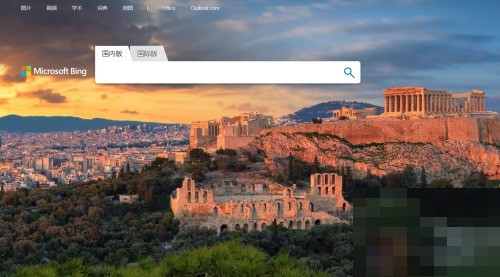
Dans la deuxième étape, nous cliquons sur le symbole de surbrillance sur le côté droit de la barre d'URL et cliquons dedans.
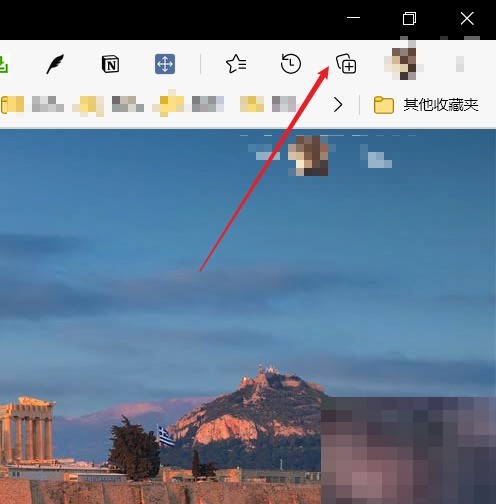
La troisième étape est de choisir d'ouvrir une nouvelle collection.
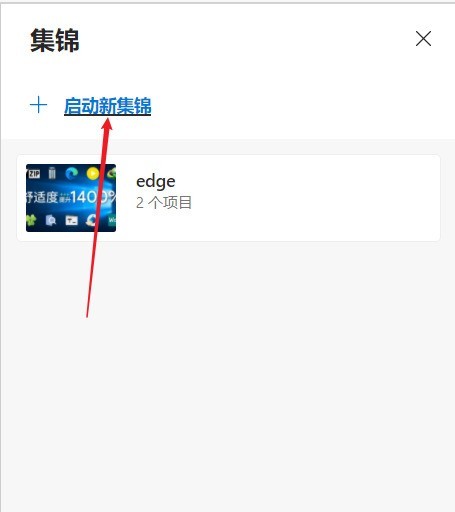
Ce qui précède est le contenu détaillé de. pour plus d'informations, suivez d'autres articles connexes sur le site Web de PHP en chinois!

